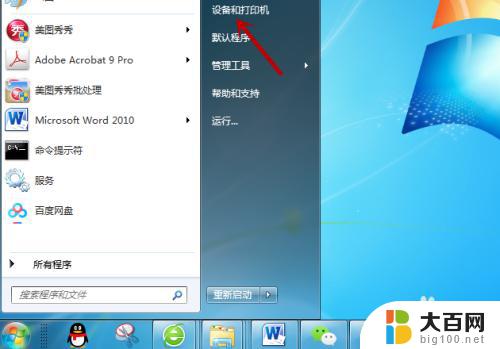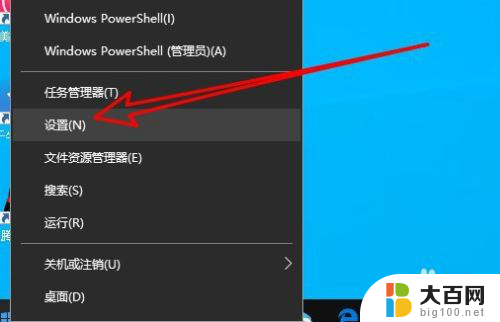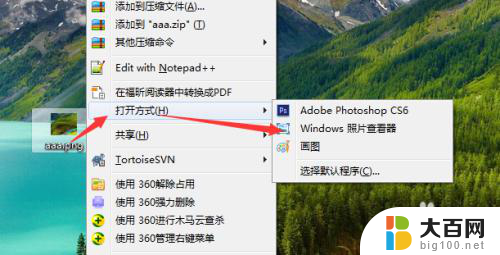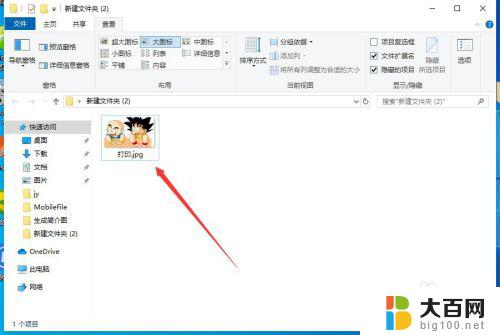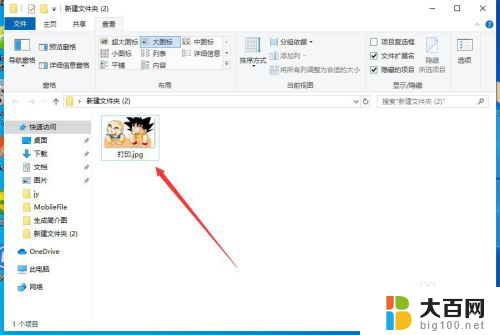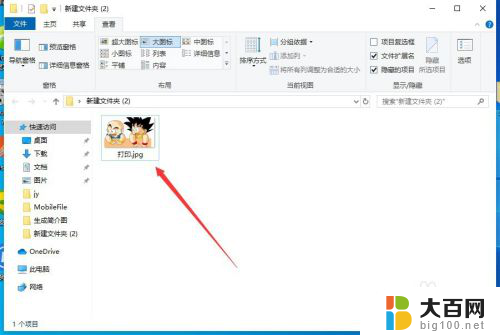电脑上图片无法直接打印怎么办 打印机只能打印文档不能打印图片怎么解决
更新时间:2024-03-21 08:53:54作者:xiaoliu
在日常工作和生活中,我们经常会遇到电脑上有重要图片需要打印的情况,有时候打印机却只能打印文档,而无法直接打印图片,这时候该怎么办呢?面对这个问题,我们可以通过将图片转换为文档格式来解决。通过一些图片转换软件或在线工具,我们可以将图片转换为可打印的文档格式,然后再进行打印。这样不仅可以解决图片直接打印的问题,还能更加灵活地处理各种类型的文件。
具体步骤:
1.点击电脑左下角【开始】图标,打开【设备和打印机】。

2.接着,找到不能打印图片的打印机机。鼠标右击。
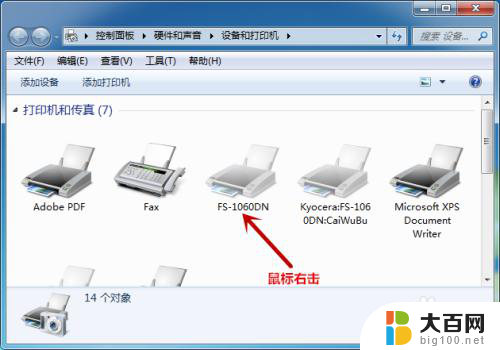
3.在快捷菜单,点击【打印机属性】选项。

4.打开属性界面,点击【颜色管理】选项。
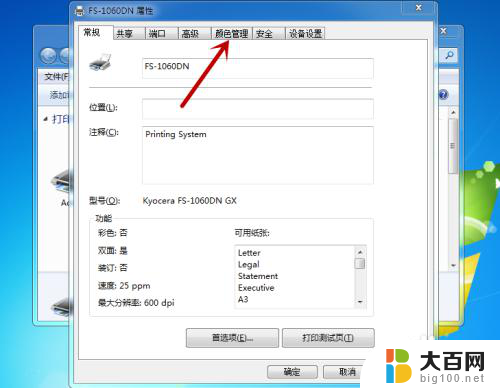
5.接着,继续点击【颜色管理】,如图所示。
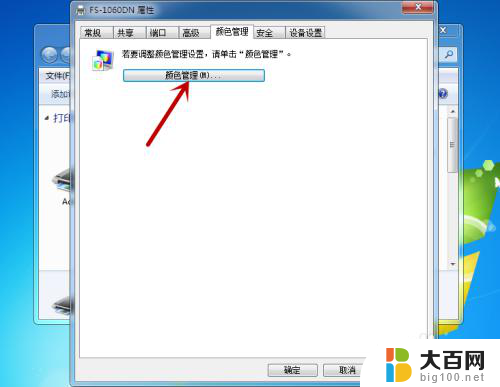
6.在颜色管理中,点击【高级】选项。
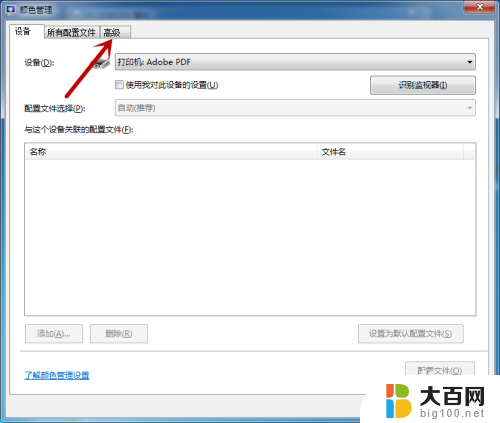
7.进入高级界面,把所有选项都设置为【系统默认】即可解决问题。
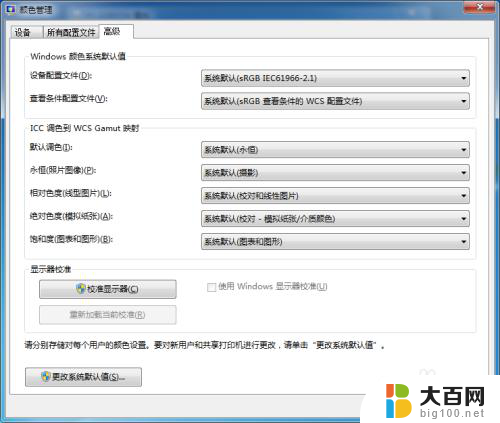
以上就是电脑上图片无法直接打印的解决方法,如果遇到这种情况,可以按照以上操作来解决,非常简单快速,一步到位。